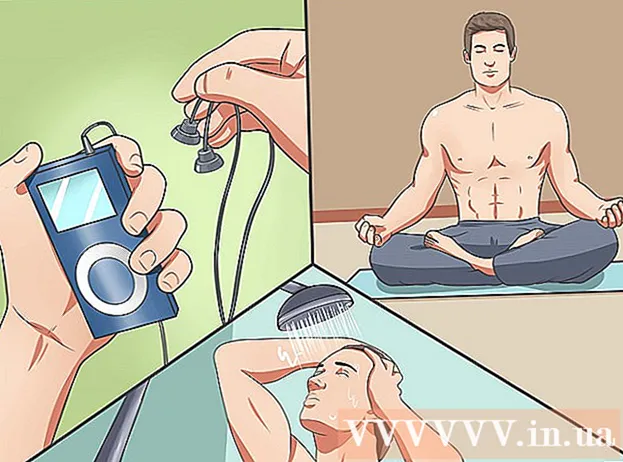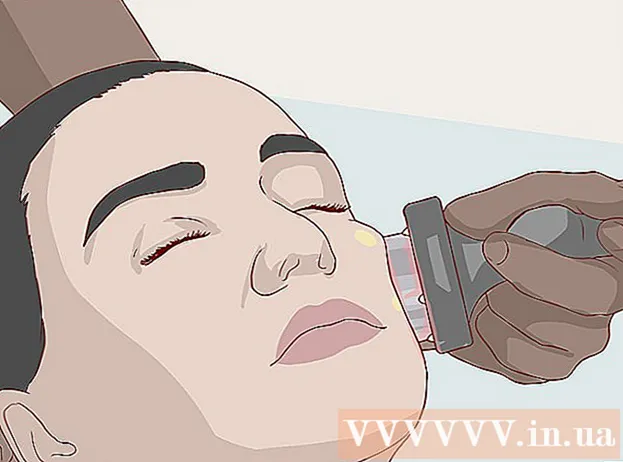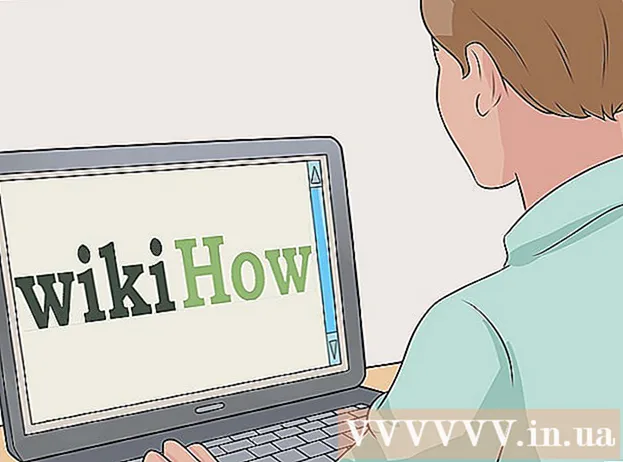作者:
Carl Weaver
创建日期:
25 二月 2021
更新日期:
1 七月 2024

内容
在本文中,我们将向您展示如何激活在多次登录尝试失败后被锁定的 iPhone。
脚步
方法 1 of 2:使用 iTunes 备份
 1 将智能手机连接到计算机。 如果出现“iPhone 已禁用。请连接到 iTunes”,将 iPhone 连接到备份数据的计算机。
1 将智能手机连接到计算机。 如果出现“iPhone 已禁用。请连接到 iTunes”,将 iPhone 连接到备份数据的计算机。 - 如果您已将 iPhone 备份到 iTunes 并知道密码,请使用此方法。
 2 启动 iTunes。 如果将智能手机连接到电脑时 iTunes 没有自动启动,请单击 Dock (macOS) 或“开始”菜单 (Windows) 的“所有应用程序”部分中的 iTunes 图标。
2 启动 iTunes。 如果将智能手机连接到电脑时 iTunes 没有自动启动,请单击 Dock (macOS) 或“开始”菜单 (Windows) 的“所有应用程序”部分中的 iTunes 图标。  3 单击 iPhone 图标。 您会在 iTunes 的左上角找到它。
3 单击 iPhone 图标。 您会在 iTunes 的左上角找到它。  4 点击 同步. 之后,您将需要输入密码。
4 点击 同步. 之后,您将需要输入密码。  5 输入您的密码并点击 恢复. iPhone 将恢复到您在 iTunes 中创建的最后一个备份。
5 输入您的密码并点击 恢复. iPhone 将恢复到您在 iTunes 中创建的最后一个备份。
方法 2 of 2:使用恢复模式
 1 查看通知中显示的分钟数。 在这些分钟之后,您可以尝试再次登录。
1 查看通知中显示的分钟数。 在这些分钟之后,您可以尝试再次登录。  2 输入正确的密码。 如果你不记得他,请继续阅读。
2 输入正确的密码。 如果你不记得他,请继续阅读。  3 使用 iTunes 将 iPhone 连接到任何计算机。 为此,请使用 iPhone 随附的 USB 数据线或其他兼容数据线。
3 使用 iTunes 将 iPhone 连接到任何计算机。 为此,请使用 iPhone 随附的 USB 数据线或其他兼容数据线。  4 强制重启你的 iPhone。 为了这:
4 强制重启你的 iPhone。 为了这: - iPhone X、8 和 8 Plus - 按下并松开音量增大按钮,然后按下音量减小按钮。现在按住智能手机右侧面板上的按钮 - 它将重新启动并进入恢复模式。
- iPhone 7 和 7 Plus - 同时按住音量降低按钮和电源按钮。智能手机将重新启动并进入恢复模式。
- iPhone 6 及更早机型 - 同时按住主页按钮和电源按钮。智能手机将重新启动并进入恢复模式。
 5 启动 iTunes。 如果将智能手机连接到电脑时 iTunes 没有自动启动,请单击 Dock (macOS) 或“开始”菜单 (Windows) 的“所有应用程序”部分中的 iTunes 图标。打开的 iTunes 窗口将显示恢复模式屏幕。
5 启动 iTunes。 如果将智能手机连接到电脑时 iTunes 没有自动启动,请单击 Dock (macOS) 或“开始”菜单 (Windows) 的“所有应用程序”部分中的 iTunes 图标。打开的 iTunes 窗口将显示恢复模式屏幕。 - 如果恢复模式屏幕上有“刷新”选项,请单击它以尝试激活智能手机。如果失败,请继续阅读。
 6 点击 恢复 iPhone. 出现一条消息,提示 iPhone 设置将重置为出厂默认设置。
6 点击 恢复 iPhone. 出现一条消息,提示 iPhone 设置将重置为出厂默认设置。  7 点击 恢复. iPhone 设置将重置为出厂设置 - 现在可以将智能手机设置为新的,包括设置新密码。
7 点击 恢复. iPhone 设置将重置为出厂设置 - 现在可以将智能手机设置为新的,包括设置新密码。